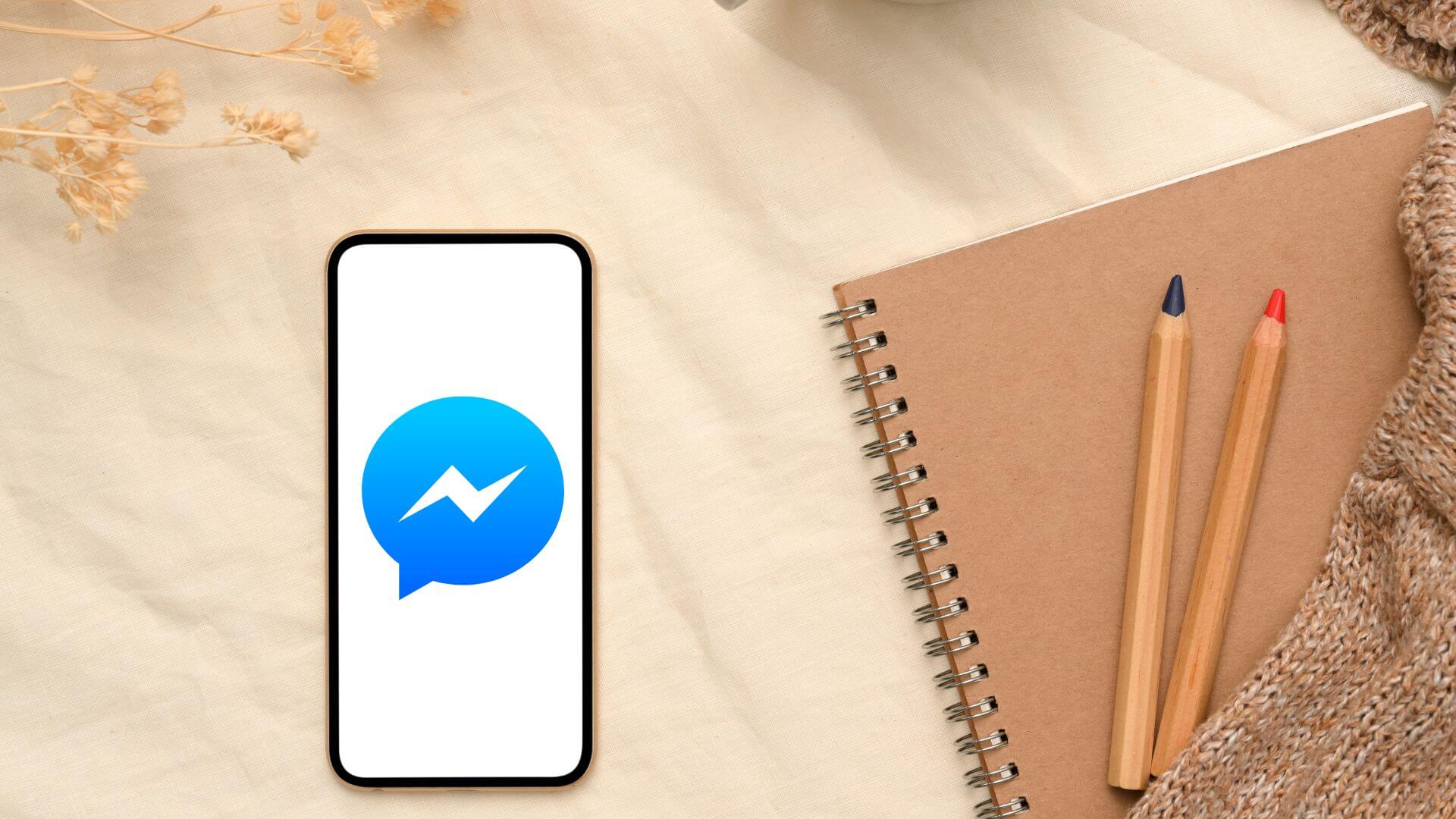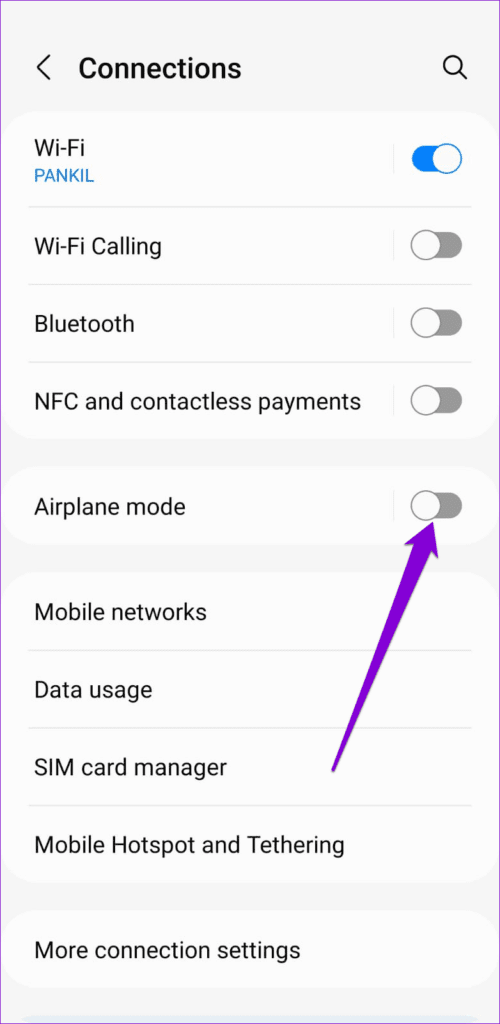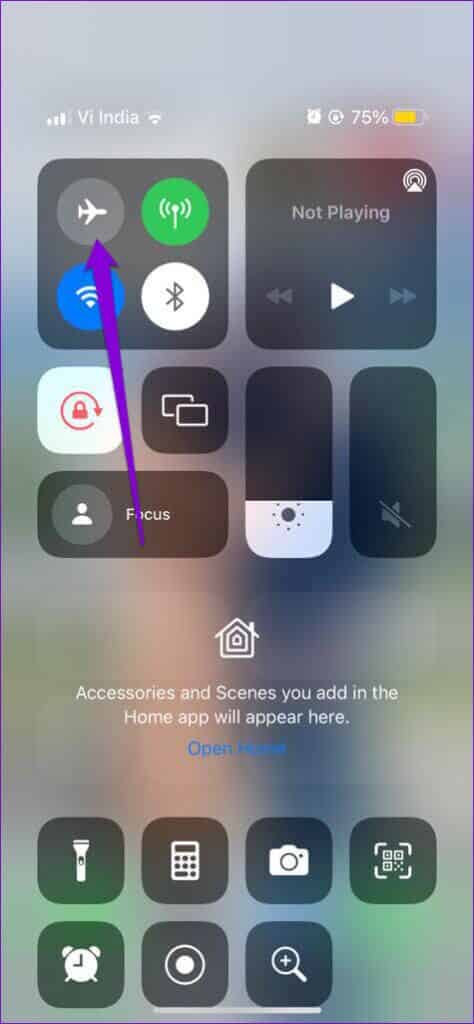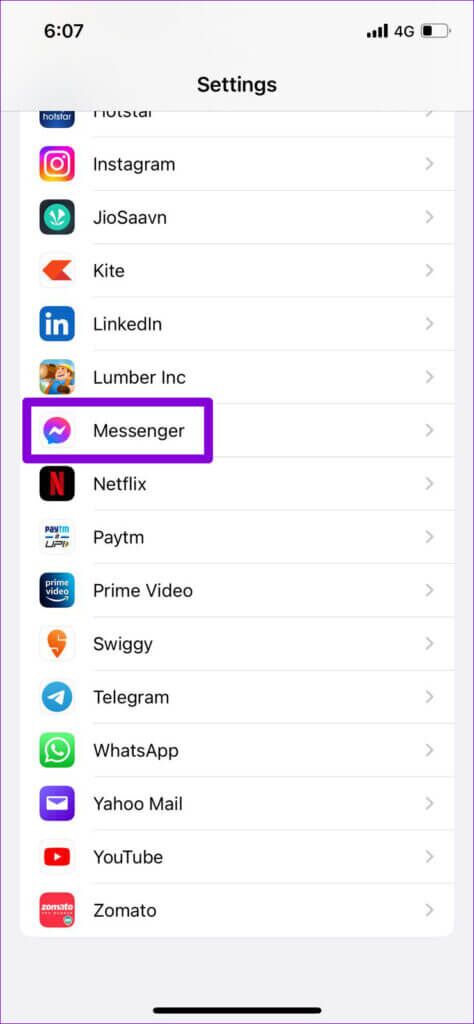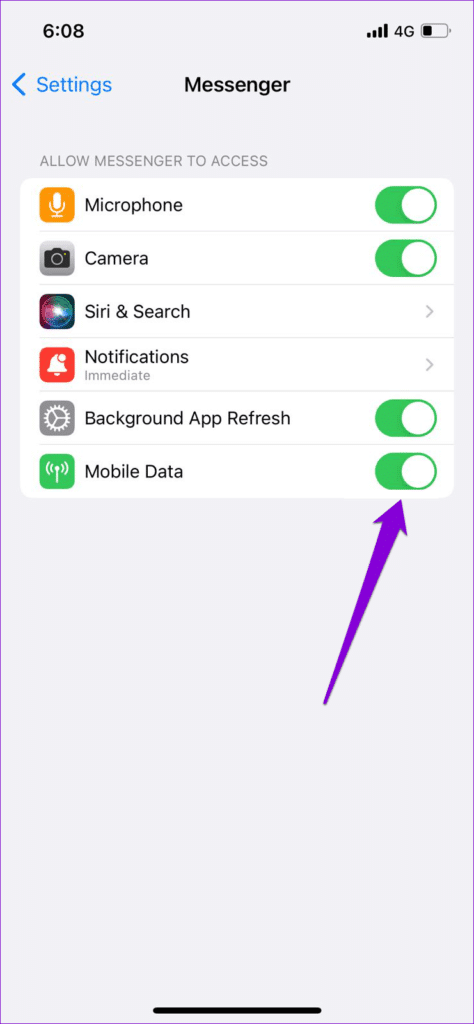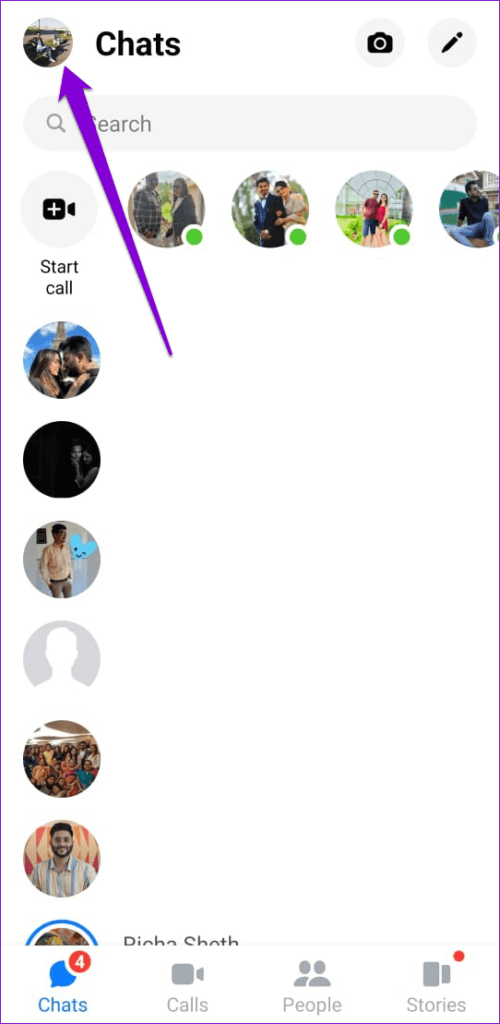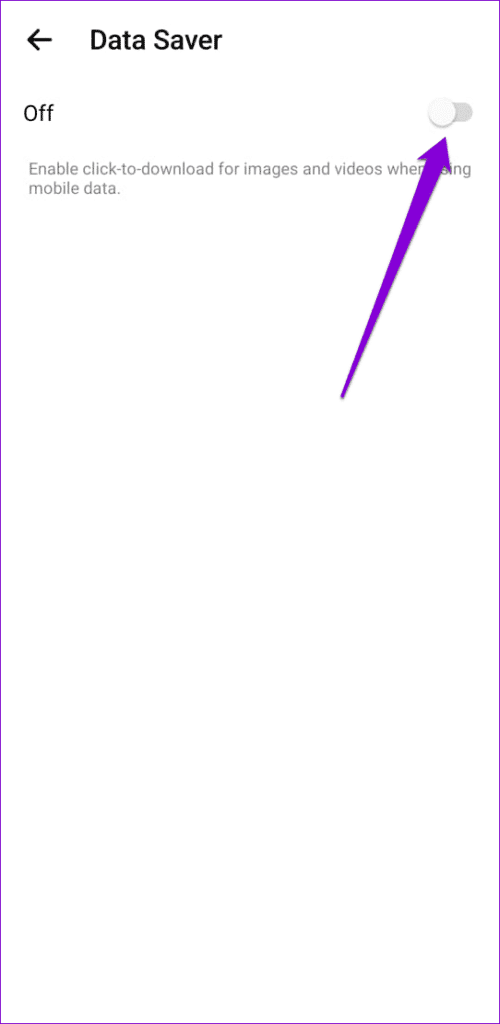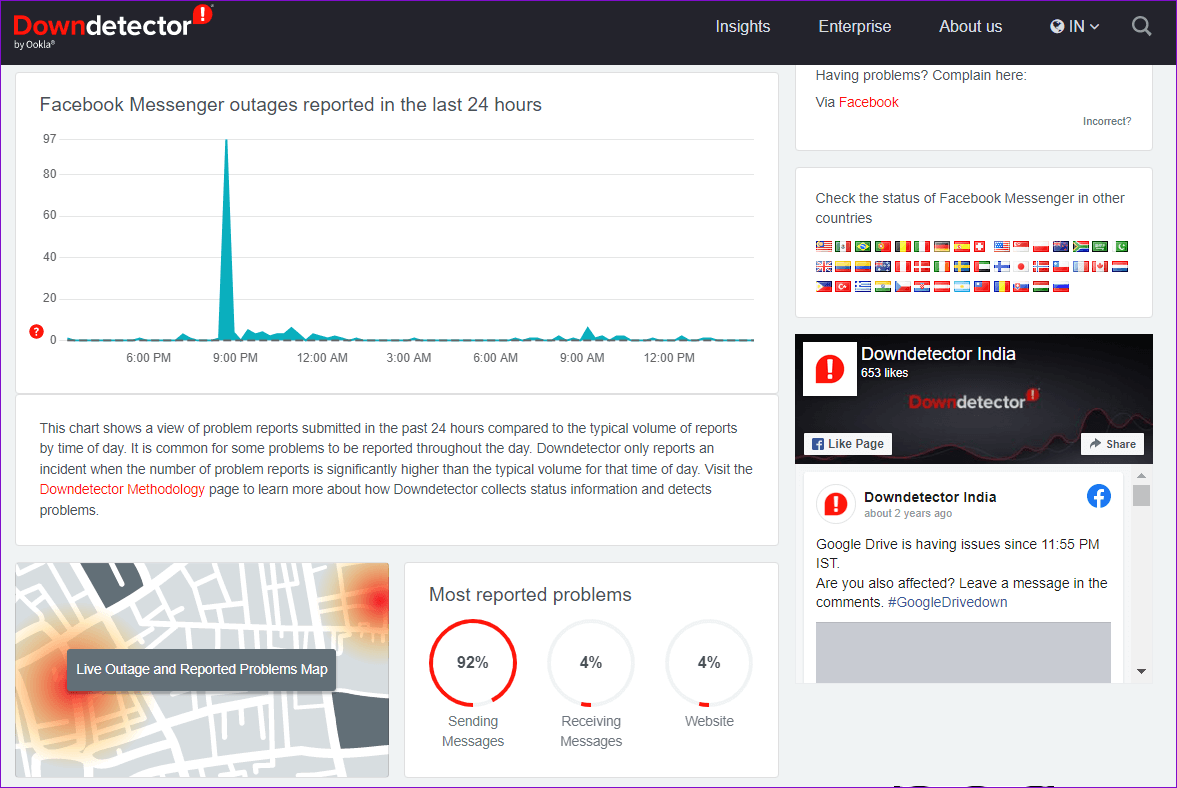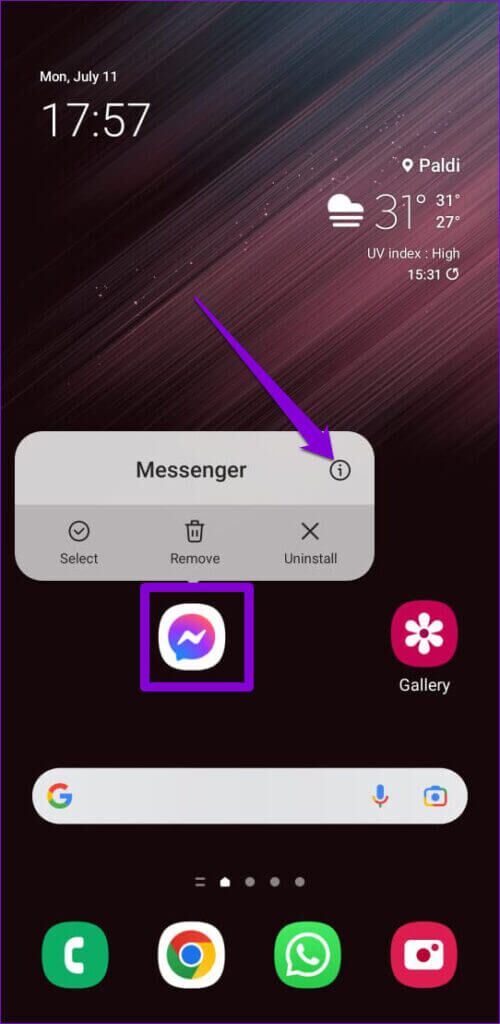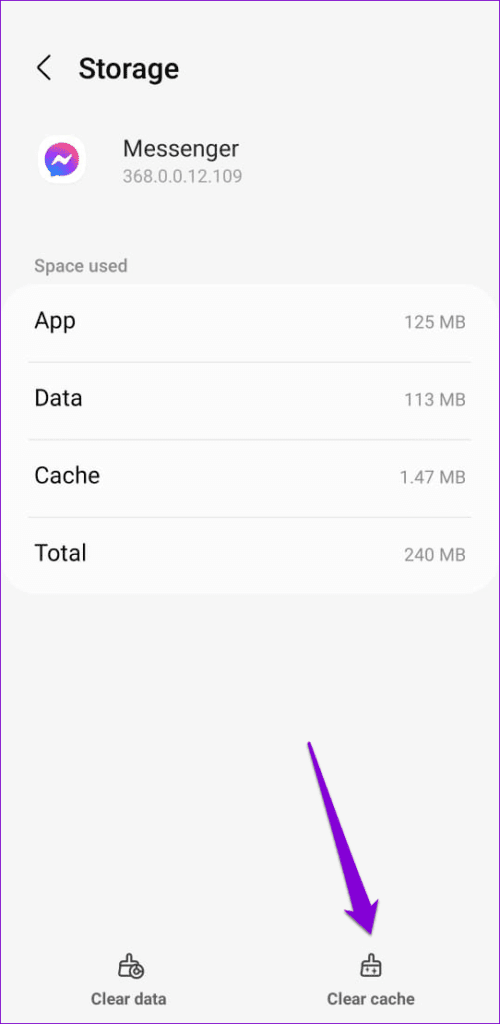Facebookメッセンジャーで写真やビデオが読み込まれない問題を修正する7つの方法
Facebook Messenger には、最新のメッセージング アプリに期待されるサウンドとステッカーがすべて備わっています。 メッセージとは別に、このアプリでは、写真やビデオを友人や家族と交換することもできます。 ただし、あなたの経験はそうではないかもしれません メッセンジャーを使用する 特にアプリが受信した写真やビデオの読み込みに失敗した場合は特に、常にスムーズです。
多くの場合、インターネット接続が遅いか、キャッシュが破損していることが、このような問題の原因です。 ただし、これには別の理由が考えられます。 Android または iPhone で Facebook Messenger が写真やビデオのアップロードに失敗した場合の効果的なトラブルシューティングのヒントを次に示します。
1.フライトモードを切り替えます
高度なソリューションに到達する前に、不安定なインターネット接続によって引き起こされる問題を除外する必要があります. より長いスイッチ 機内モード 携帯電話のネットワーク接続を更新する優れた方法です。 したがって、それから始めなければなりません。
Android デバイスで機内モードにアクセスするには、設定アプリを開き、 テレコム 。 オンにする フライトモードのオンとオフ XNUMX分ほど後。
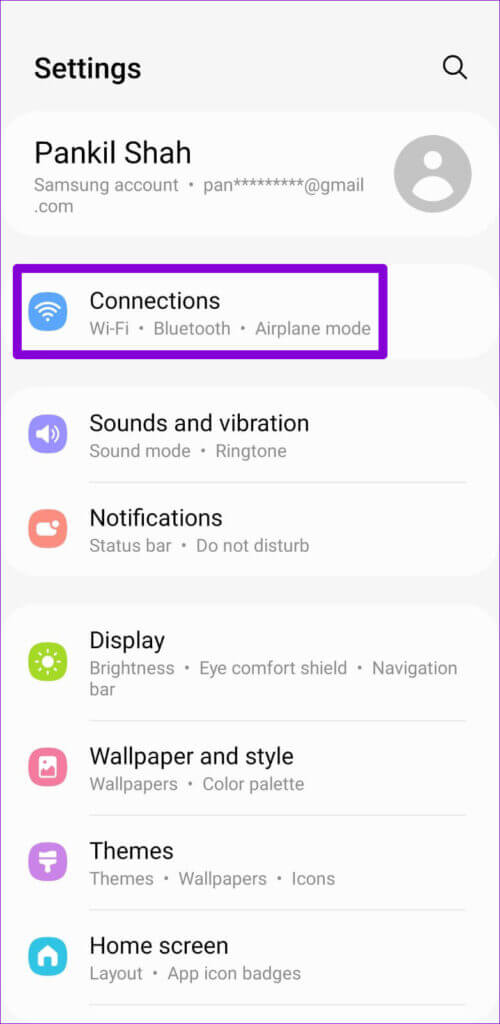
画面の右上隅から下にスワイプして、コントロール センターを表示します (iPhone X 以降の場合)。 古い iPhone の場合は、画面の下から上にスワイプします。 飛行機アイコンをタップして機内モードをオンにします。 オフにする前に XNUMX ~ XNUMX 分待ちます。
その後、Facebook Messenger アプリを再度開き、写真やビデオをアップロードできるかどうかを確認します。
2. Facebookメッセンジャーにモバイルデータの使用を許可する (iPhone)
iOS では、各アプリのモバイル データのアクセス許可を個別に管理できます。 Facebook Messenger は、モバイル データを使用するために必要な権限がない場合、写真やビデオのアップロードに失敗することがあります。 これを変更する方法は次のとおりです。
ステップ 1: アプリを開く 設定 iPhoneで、下にスクロールしてタップします メッセンジャー.
ステップ 2: 横のスイッチを切り替えます 携帯電話のデータ。
モバイルデータの許可を有効にすると、Messenger は写真とビデオをアップロードする必要があります。
3.メッセージングデータセーバーモード(ANDROID)を無効にします
Messenger for Android には次の機能があります データプロバイダー データプランが限られている場合に便利です。 ただし、この機能により、アプリが写真やビデオをダウンロードできない場合があります。 無効にしてみて、役立つかどうかを確認できます。
ステップ 1: 開いた メッセンジャー お使いの携帯電話に。 クリック あなたのプロフィール画像 左上隅にあります。
ステップ 2: 以内に 環境設定 、 クリック データの保存 そして、やります 無効にする 次のリストから。
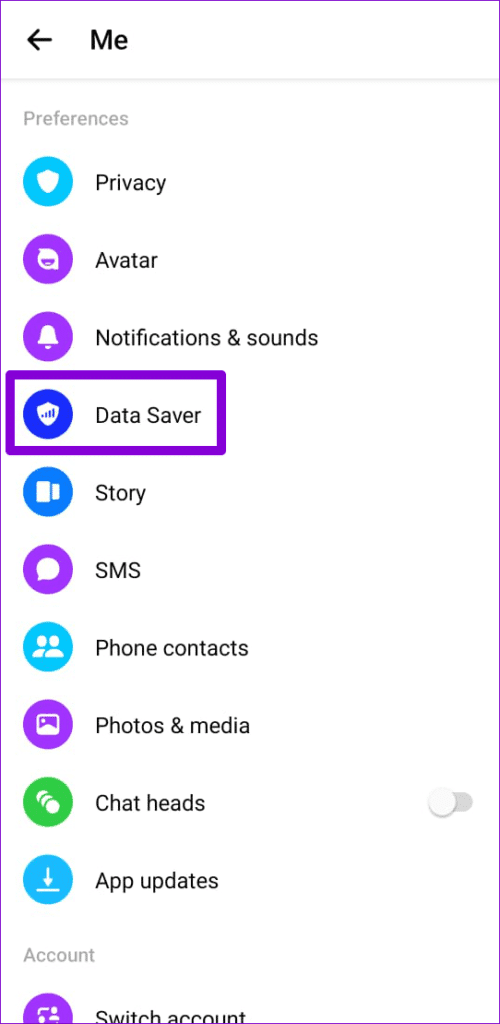
4. Facebook メッセージ サーバーのステータスを確認する
メディアやメッセージの読み込みに問題があるもう XNUMX つの理由は、Facebook Messenger サーバーがダウンしているためです。 Downdetector などの Web サイトにアクセスして、他の人が同様の問題を抱えているかどうかを確認できます。
サーバーがダウンしている場合は、Facebook が問題を解決するまで待つ必要があります。 サーバーが起動して実行されると、Facebook Messenger は問題なくメディアをロードするはずです。
5. APPキャッシュのクリア(Android)
Facebook Messenger は引き続きメッセージ、写真、その他のコンテンツの交換に使用されるため、このアプリは携帯電話で一時データを収集します。 これはキャッシュデータと呼ばれます。 このデータはアプリケーションのパフォーマンスを向上させることを目的としていますが、破損するとアプリケーションの動作を妨げる可能性もあります。 したがって、問題が解決しない場合は、古いキャッシュをクリアすることが重要です。
ステップ 1: アイコンを長押しします Facebookメッセンジャーアプリ そして、アイコンをクリックします 情報 表示されるメニューから。
ステップ 2: انن<XNUMXxDXNUMX><XNUMXxDXNUMX><XNUMXxDXNUMX><XNUMXxXNUMX>لل<XNUMXxDXNUMX><XNUMXxDXNUMX><XNUMXxDXNUMX><XNUMXxAXNUMX> ストレージ を押して キャッシュのクリアオプション 右下隅にあります。
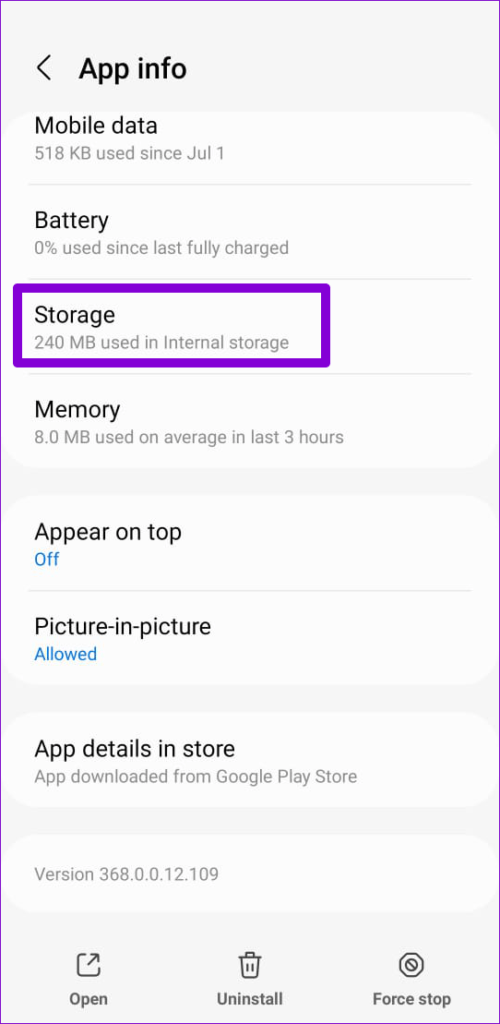
6.アプリを更新します
古いバージョンの Facebook Messenger アプリを使用していますか? その場合、このような問題が発生する可能性があります。 したがって、それが必要です アプリを定期的に更新します。
Play ストアまたは App Store にアクセスして、Facebook Messenger を検索します。 Facebook Messenger アプリを更新し、写真やビデオをアップロードできるかどうかを確認します。
7.メッセンジャーライト(Android)に切り替える
Messenger Lite は、Messenger アプリのベアボーン バージョンであり、消費するデータ量が少なく、同様に機能します。 さらに、はるかに高速で、ストレージスペースをほとんど占有しません。 したがって、すべてを試しても問題が解決しない場合は、しばらく Messenger Lite に切り替えることを検討してください。
ダウンロード中
定期的な更新と改善にもかかわらず、Facebook Messenger は他のアプリと同様に時折問題が発生します。 上記の修正を行うと問題が解決し、Facebook Messenger は以前と同じように写真とビデオのアップロードを開始するはずです。 ただし、上記の解決策のいずれも機能しない場合は、携帯電話に Facebook Messenger アプリを再インストールしてみてください。